Excel在办公应用中的技巧探究
王 宇
(清华附中,北京 100084)
Office软件作为各个行业日常办公的常用工具,利用该工具可以有效地提高工作效率和工作质量,Excel表格作为office软件中的重要构成部分之一,其功能非常强大,可以用其制作电子表格,而后输入函数、公式以及数据等信息,实现高效计算、高效管理与高效分析,生成更加直观且专业的图表。但是,在Excel的实际应用中,依然存在着一些不为人知的使用技巧,而熟练地掌握这些技巧,则可以达到事半功倍的工作效果和工作效率。
1.Excel的相关概述
1.1 Excel的简介
Excel是微软公司研发的一种功能多样的电子表格程序,该程序常被应用于办公领域。Excel在实际应用中,具有非常重要的作用,工作人员利用Excel进行工作时,可以快速穿件工作表,而后在表格中输入相关的内容,利用软件自身具有的功能,对数据信息进行分类,从而提高数据管理的效果,同时,Excel表格也可以对数据进行实时化的跟踪,实现对数据的实时计算与分析并通过多种形式完成对数据的表达。
1.2 软件介绍
在Excel界面中,主要包括了菜单栏、标题栏、工具栏、工作区、工具按钮、滚条框和状态栏等,应用Excel时,用户需要自行建立工作薄,工作薄由一张或者多张工作组成,同时,一个工作薄内也可以多个工作表进行数据管理。而工作表则是Excel收集数据以及储存数据的基础性文档,再利用工作表对所需数据进行相关的计算、修改。利用Excel软件也可以制作图表,通过图表的形式更加突出地表现出所需要表达的信息。
2.Excel在办公中的应用技巧
2.1 工作区的功能分析
在使用Excel办公软件进行工作时,有时需要同时使用多个表格同时进行操作,在这种时候,需要将统计数据从一个工作表格中转移到另一个工作表格中,或者是在同一个工作薄中完成所有操作,有时还需要从一个工作薄中调取出相应的数据,以此将数据进行汇总处理。Excel的保存功能就是对正在使用的工作表和工作簿进行记录,并将其存入指定的工作区内工作人员在进行办公时,只需要将工作区的文件打开即可。建立工作区文件时,应该先点击Excel的“文件”按钮,然后点击“保存”按钮,接下来就是办公人员对文件进行命名,工作人员只需要记住文件的保存路径即可,当下次需要时就可直接打开。
2.2 窗口冻结功能
工作人员使用Excel进行办公时,如果浏览的工作表格较多,导致标题栏的相关内容无法全部显示出来,工作人员使用时需要将鼠标滑动至标题信息栏,而后在表格中查找对应的信息,这样从操作就会浪费工作人员的工作时间并造成浪费。因此,在新版Excel表格中,微软公司在其中增加了窗口冻结功能,工作人员可以使用该功能冻结暂时不用的窗口,从而为工作人员开展查询工作提供便利。具体的冻结窗口操作步骤如下:单击选中的单元格-窗口按钮-已被冻结的窗口按钮,这样就可以完成窗口冻结的指令,使标题栏中的内容可以清晰地显示出来,从而有效地提高办公效率(如图1)。
2.3 剪贴板功能
工作人员在使用Excel进行办公时,复制和粘贴功能是两种常用的功能(如图2)。这样一来,由于其他操作的影响,就会造成复制的信息消失,导致粘贴操作也无法实现,需要再次进行粘贴操作才可以复制表格,为了能够提高办公效率,避免重复性操作,Excel同样也具备剪贴板功能,用户是在实际使用过程中,也可以使用剪贴板保存已经复制好的信息,这样就可以有效避免重复操作,并提高工作人员的工作效率。

图2 剪贴板功能
2.4 查找数据与替换数据
如果数据表的数据量非常大,可以按ctrl+A,选中所有数据,然后按下ctrl+F,输入要查找的内容,Excel会将与搜索相关的内容显示标记出来,如果需要替换数据,点击替换,输入需要替换的文字即可,对于需要批量处理的数据是非常实用的。
2.5 数据输入功能
工作人员将数据录入表格后,可以利用标注功能记录其他信息,这样一来,可以直接利用软件所带的功能对信息进行归类和整理。与此同时,工作人员也可以使用相关的功能设置强制输入对表格信息进行标注,信息输入者只能添加这一选项后,才可以完成表格的制作,进而使去,信息输入者的操作更加规范。
2.6 自动美化表格样式
在处理数据的时候为了方便查阅,一般都会给表格增加样式,Excel中选中我们需要美化的数据,然后按下ctrl+T键,就可以使表格样式自动美化。
2.7 自动筛选
一般情况下,工作人员需要对数据表格中的信息进行筛选,如果单纯地依靠人工方式进行筛选,则会浪费大量的工作时间,而利用Excel表格具有的筛选功能则可以实现自动筛选。比如,可以将筛选条件设置为三天以上,那么就可以准确地筛选出工作人员需要的相关信息,具体的操作功能步骤如下:明确筛选数据的范围-确定范围后-单击数据-数据筛选-自动筛选,而后每一个标题栏都会出现一个选择按钮,再点击选择按钮就可以将筛选条件全部显示出来,而工作人员所需的筛选条件就可以自动进行筛选,在完成筛选后,黑色按钮变成蓝色。值得注意的是,在进行筛选时,软件具备自定义筛选功能,利用自定义筛选功能,可以使用问号符或米号符进行模糊筛选。完成筛选后,可以将筛选结果粘贴到表格的指定区域内。
2.8 标题行打印
打印表格中的内容时,如果表格相对比较大,在完成一页的打印后,无法将全部内容在一张纸上进行打印时,系统就会将标题栏的打印忽略,工作人员在翻阅纸质版打印文件时,需要进行前后分页才可以对照标题栏,这样一来就会影响到工作人员的工作效率,增加其翻阅文档的时间。在这种情况下,可以利用标题行打印的方法解决这一问题,具体操作方法如下:页面设置-工作表,如果需要打印标题,则点击顶端标题行右边的按钮,从而手动开启这一功能,就可以将标题行打印在一张纸张上。
2.9 分页视图
打印表格时时常会出现表格内容行业过多或打印内容过多的情况,导致一张纸上无法全面地显示出表格信息,工作人员仅需要调整边距、调整字符,使表格内容可以在一张纸张上显示出来,这种操作不仅会影响到工作效率,浪费工作时间,而且也会影响到打印的结果。所以,应该采用Excel表格中的分页视图功能解决这一问题,工作人员可以先点击视图,而后点击分页视图,这样就可以显示出整个表格的分页视图,同时也可以将分页的页码显示出来,而后使用鼠标可以直接调节表格的大小,就可以完整地将表格打印出来。
3.Excel表格的实际应用
3.1 表格处理
Excel具有强大的处理表格的功能,利用该功能,不仅可以对数据进行准确计算,同时也可以对相关数据进行分析与管理,相比使用word软件,Excel表格软件的操作更为简便,例如,工作人员在制作表格以后,如果需要对表格的内容进行调整和修改,而利用Excel软件的强大功能,工作人员可以不对表格的高度和宽度进行调整,软件则会自动化地根据工作人员的操作动态自行调整宽度和高度。
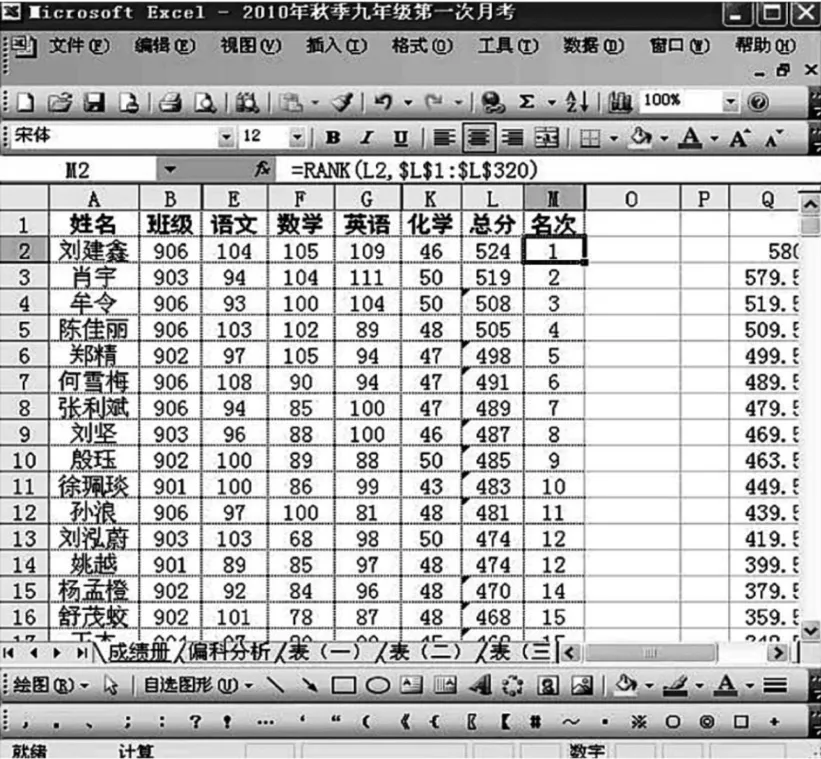
图3 计算功能
3.2 计算功能
计算功能也是Excel表格的强大功能之一,在Excel表格中提供了大量的计算公式,利用这些计算公式可以将复杂的问题简单化,比如学校在为学生做成绩表时,教师将学生的姓名输入到A列中,而后将各个科目的科名输入到B、C等行列中,在最后一个行列中输入学生的总成绩,这样就可以利用公式算出学生的总成绩和平均分,从而有效地节省教师的工作时间,提高教师的工作效率(如图3)。

